Puede existir muchos motivos por el cual decidimos cambiar el nombre de una cuenta de Microsoft. Por suerte, existe un método bastante simple para conseguirlo y es lo que vamos a ver un poco más abajo.
Podemos cambiar el nombre de una cuenta de Microsoft de una forma sencilla, esto afectará también a otros servicios que tengamos vinculados con dicha cuenta. Por ejemplo, también cambiará el nombre de Office 365 o Windows. Así que, si deseas modificar tu nombre en el sistema operativo y en la suite de ofimática, este tutorial te va a ser considerablemente útil.
Sin mucho más que añadir, vamos a proceder con la guía en donde aprenderemos de manera rápida y sencilla todo lo que necesitas saber para poder modificar tu nombre en tu cuenta de Microsoft.
Cambiar nombre de una cuenta de Microsoft
Lo primero que haremos será abrir el navegador que usemos habilita mente ya sea Chrome, Firefox o Edge y tendremos que ingresar a la web de Outlook. A continuación, tendremos que iniciar sesión en la cuenta a la cual deseamos cambiarle el nombre.
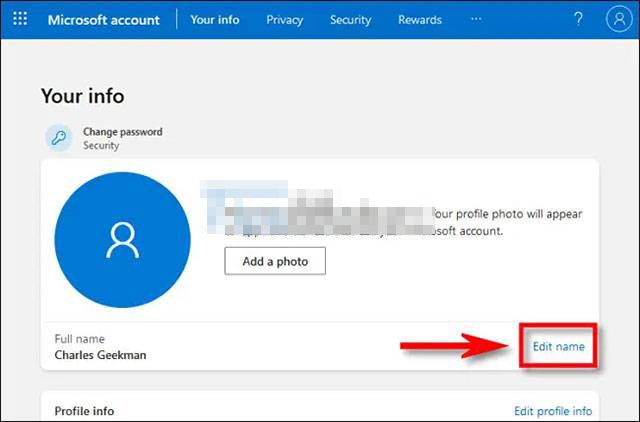
Después de iniciar sesión correctamente, vamos a dirigirnos a la página “Su información” en donde podremos ver toda la información de la cuenta, como también las áreas editables. Lo que más destaca en esta página es el cuadro circular que contiene nuestro avatar que se encuentra justo debajo del nombre actual de la cuenta de Microsoft. Entonces, para poder cambiar el nombre de la cuenta vamos a tener que dar clic en el enlace azul que dice “Editar nombre” en la parte inferior.
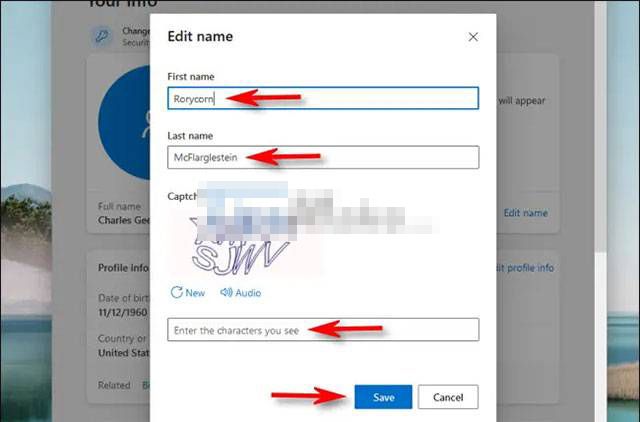
Aparecerá una nueva ventana llamada “Editar nombre”. Aquí es donde vamos a poder añadir el nuevo nombre y apellido, cuando lo hagamos, lo único que quedara por hacer es ingresar el código Captcha y luego dar clic en “Guardar”.
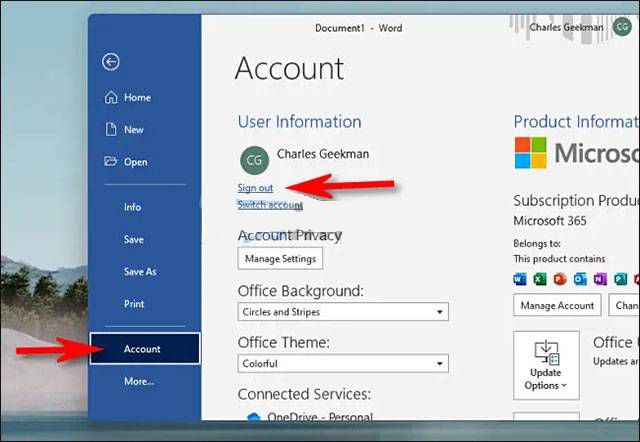
Para que los cambios surtan efecto en Windows, vamos a tener que reiniciar el ordenador e iniciar sesión nuevamente. Para poder ver el nuevo nombre en Office 365, abriremos la aplicación de Office y daremos clic en Archivo > Cuenta y seleccionamos “Cerrar sesión”.
Luego vamos a proceder a dar clic en “Iniciar sesión” e iniciaremos sesión con la cuenta de Microsoft. Ahora podremos ver el nuevo nombre.

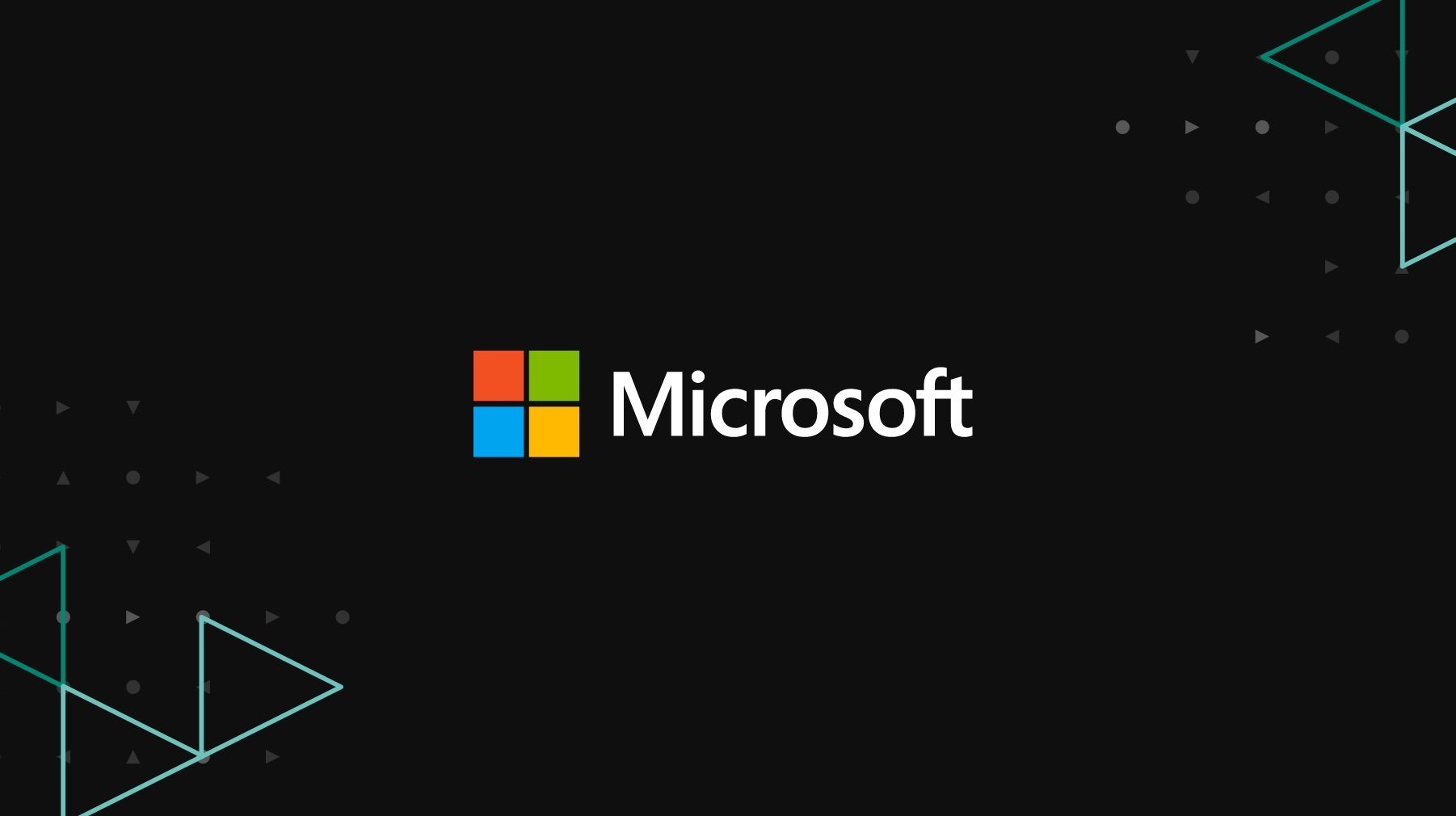
¿Tienes alguna pregunta o problema relacionado con el tema del artículo? Queremos ayudarte.
Deja un comentario con tu problema o pregunta. Leemos y respondemos todos los comentarios, aunque a veces podamos tardar un poco debido al volumen que recibimos. Además, si tu consulta inspira la escritura de un artículo, te notificaremos por email cuando lo publiquemos.
*Moderamos los comentarios para evitar spam.
¡Gracias por enriquecer nuestra comunidad con tu participación!